Propaganda
Se você precisar atualizar o seu iPhone, veio ao lugar certo.
Como tudo no iOS, manter o iPhone atualizado é bastante simples. Você tem algumas maneiras de fazer backup de seu telefone e aplicativos, dependendo de como você prefere trabalhar com seu iPhone. Mostraremos o que você precisa, especialmente na hora de atualizar o iOS.
Antes de começar: limpar e fazer backup
Agora é uma boa hora para limpar arquivos antigos do seu iPhone. Isso ajudará sua instalação de backup e atualização a ser concluída mais rapidamente.
Você pode encontrar frutas penduradas visitando Configurações> Geral> Armazenamento do iPhone. Aqui, seu telefone recomendará algumas ações para liberar uma grande quantidade de espaço em pouco tempo. Confira nossa guia para gerenciar o armazenamento do seu iPhone Como gerenciar o armazenamento no seu iPhonePrecisa de algumas dicas sobre como gerenciar o armazenamento no seu iPhone? Mostraremos como acessar e limpar fotos, contatos e muito mais. consulte Mais informação para obter mais detalhes sobre como limpar fotos, aplicativos e outras coisas desorganizadas.
Antes de fazer alterações, você precisa de um backup. Há duas maneiras de fazer backup do seu iPhone: usando o iCloud ou o iTunes. Nenhum dos dois é perfeito, mas é fácil de executar.
1. Fazendo backup via iCloud
A menos que você pago por mais armazenamento do iCloud Finalmente chegou a hora de comprar mais armazenamento do iCloud?Agora que o armazenamento do iCloud custa consideravelmente menos do que costumava ser, talvez seja hora de atualizar para além de 5 GB. consulte Mais informação , fazer backup do seu telefone no iCloud não é uma opção viável para a maioria das pessoas. A Apple fornece apenas 5 GB de espaço livre no iCloud, o que provavelmente é muito menor do que o que está no seu telefone.
Verificação de saída a página de preços do iCloud para um colapso. Você pode obter 50 GB por US $ 1 / mês, 200 GB por US $ 3 / mês ou 2 TB por US $ 10 / mês. Você também pode compartilhar os dois planos maiores com os membros da família, que é um dos melhores usos para armazenamento extra do iCloud 6 usos bacanas para armazenamento de reposição do iCloudTem mais espaço no iCloud do que você sabe o que fazer? Aqui estão várias ótimas maneiras de aproveitar ao máximo o iCloud. consulte Mais informação .
Para ativar o backup do iCloud, abra Configurações no seu iPhone. Toque no seu nome na parte superior para abrir o gerenciamento da conta e selecione iCloud. Na parte inferior do Aplicativos usando o iCloud seção, toque em Backup do iCloud.
Alterne o controle deslizante para habilitá-lo; um pop-up avisará que seu telefone não será mais sincronizado automaticamente com o iTunes. Depois disso, toque em Fazer backup agora. Uma barra de progresso é exibida, informando quanto tempo você deve esperar.
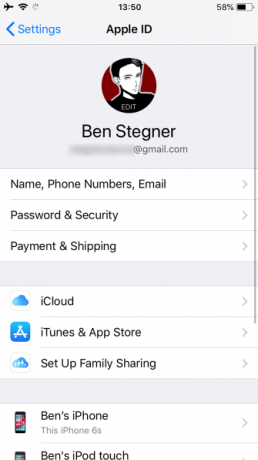

Quando isso for concluído, você poderá passar para as próximas etapas. Se você já ativou os backups do iCloud no passado, toque em Fazer backup agora para garantir que o iCloud tenha a cópia mais recente dos seus dados antes de prosseguir.
2. Fazendo backup no seu computador
O backup no seu computador não requer muita configuração. Se você é usuário do Windows, precisa usar o iTunes para fazer backup. No macOS Catalina e mais recente, o iTunes não existe mais. Em vez disso, abra Localizador e clique no nome do seu dispositivo em Localizações na barra lateral esquerda para uma interface semelhante.
Conecte seu telefone ao computador e inicie o iTunes ou o Finder. Se for a primeira vez que você conecta este dispositivo, você precisa aceitar um aviso no telefone para confiar no computador e digitar sua senha.
No iTunes, aguarde o botão do dispositivo aparecer na barra de ferramentas (no canto superior esquerdo ao lado do Música suspenso). Selecione esse botão para ir para a página principal do dispositivo no iTunes (pode ser necessário clicar no nome do seu telefone na parte superior). A segunda tabela na página do dispositivo é Backups.
Em um Mac, todas as opções de backup estão sob o Geral aba. Você tem duas opções para backup automático: iCloud e Este computador. Selecione Este computador para garantir que o seu iPhone faça backup sempre que você o conectar.

Se você marcar a opção Sincronize com este iPhone por Wi-Fi no Opções tabela abaixo, seu telefone fará backup sempre que estiver conectado. Se você deseja que seu backup inclua todas as suas senhas e contas, selecione Encriptar backup do iPhone e defina uma senha para ele. Essa é uma etapa extra, mas economiza tempo se você precisar restaurar o telefone.
Clique Sincronizar na parte inferior da janela, se você precisar transferir dados para ou do seu telefone Como transferir músicas, PDFs e outros arquivos do Mac para o iPhoneA Apple nem sempre facilita a obtenção de itens como PDFs, vídeos ou arquivos do iWork do Mac para o iPhone. Aqui está o que você precisa saber. consulte Mais informação ; caso contrário, basta clicar Fazer backup agora. (Se você fez alterações nas configurações do seu iPhone, clique em Sincronizar para atualizá-los.)
Over-the-Air vs. Atualizações com fio
A decisão de aplicar uma atualização no seu iPhone ou usar o iTunes depende de alguns fatores. O primeiro e mais irritante é ter espaço livre suficiente no telefone para atualizar. Enquanto você pode liberar espaço no seu iPhone Armazenamento para iPhone cheio? Como criar espaço livre no iOSA mensagem "iPhone Storage Full" chega quando menos esperamos. Aqui estão as maneiras de liberar espaço de armazenamento em um iPhone. consulte Mais informação para liberar espaço, geralmente é muito mais fácil usar o iTunes.
Existem outras capturas. Seu telefone nem começará a baixar a atualização, a menos que você se conecte ao Wi-Fi. Além disso, o nível da bateria deve estar acima de 50%, ou o iOS solicita que você se conecte à energia antes de atualizar.
A atualização sem fio (OTA) com o iPhone é conveniente, mas ainda é uma atualização "no local". Se você teve algum problema de desempenho estranho, provavelmente deve instalar o sistema operacional completo via iTunes. Uma atualização do OTA instala apenas as alterações.
Em geral: As atualizações do iTunes são mais trabalhosas, mas têm a menor quantidade de restrições. A atualização do iOS do seu iPhone é mais fácil, mas possui requisitos mais rígidos.
Atualizando no seu iPhone
Instalar uma atualização no iOS é um processo simples. Abra o Configurações aplicativo e selecione Geral > Atualização de software. Você verá os detalhes da atualização na próxima tela.


Se o seu telefone não tiver baixado a atualização automaticamente, toque em Baixar e instalar. Isso mostra instale agora se já tiver sido baixado. Aparecerá uma caixa de diálogo solicitando que você confirme tocando em Instalar mais uma vez.
Se você continuar recebendo erros sobre a verificação da atualização, pode ser necessário fazer o download novamente. Você pode remover os dados da atualização voltando para Geral no aplicativo Configurações. Toque Armazenamento para iPhone, encontre a atualização do iOS na lista. Selecione e escolha Excluir atualização, você pode tentar fazer o download novamente.
Atualizando através do seu computador
Mesmo que seu telefone esteja configurado para sincronizar via Wi-Fi, você precisa conectá-lo usando um cabo Lightning antes de atualizar com o iTunes ou o Finder. Depois de conectar o telefone ao computador, abra o iTunes (ou o Finder no macOS Catalina e mais recente) e o indicador do dispositivo aparecerá novamente. Clique nele e selecione seu telefone.
Na página do dispositivo, clique em Verificar atualizações (ou Atualizar se já encontrou um). Um pop-up o notificará da nova versão; clique Baixar e instalar. Se você usar uma senha, precisará digitá-la antes de aplicar a atualização.

Reiniciando e corrigindo problemas de atualização
Independentemente do método usado, seu telefone precisa reiniciar para aplicar a atualização. Essa tela mostra um logotipo da Apple com uma barra de progresso. Quando terminar, seu telefone vai para o Olá tela como uma nova configuração. A partir daí, pode ser necessário tocar em alguns menus para concordar com as alterações e inserir novamente as informações do iCloud.
Se o telefone travar no logotipo da Apple, talvez você precise restaurar. Tente pressionar um botão no seu telefone; você verá uma mensagem se a atualização ainda estiver funcionando. Se não responder por algum tempo (mais de 30 minutos), tente forçá-lo a reiniciá-lo Como forçar a reinicialização de um iPhone e entrar no modo de recuperaçãoVeja como forçar a reinicialização e usar o modo de recuperação do iPhone para restaurar seu dispositivo. Isso funciona também para iPad e iPod touch! consulte Mais informação .
Depois disso, reinicie o seu telefone. Se você receber uma tela com o logotipo do iTunes e um cabo USB, precisará restaurá-la. Conecte-o ao iTunes novamente e clique em Restaurar Iphone na mesma tela em que você atualiza seu telefone. Às vezes, a atualização continuará de onde você parou e será concluída normalmente após uma reinicialização forçada.
Como atualizar aplicativos do iPhone
Se você só precisar atualizar os aplicativos, poderá fazer isso no seu iPhone. A Apple removeu a capacidade de gerenciar aplicativos iOS através do iTunes em uma atualização recente.
Abra a App Store no seu iPhone. Toque Atualizações na barra de navegação inferior e, na tela seguinte, toque em Atualize tudo.


Seu iPhone está agora atualizado
A Apple permite que você atualize o iOS da maneira que desejar. Na maioria dos casos, a atualização diretamente do telefone é a mais conveniente. Você só precisa atualizar pelo iTunes se tiver algum problema com o seu iPhone.
Agora que você está atualizado, por que não conferir o que há de novo no iOS 12 O que há de novo no iOS 12? 9 alterações e recursos para check-outO iOS 12 chegou. Aprenda sobre os novos e empolgantes recursos agora disponíveis em um iPhone ou iPad perto de você. consulte Mais informação ?
Crédito de imagem: PIMPAN / Shutterstock
Ben é editor adjunto e gerente de postagem patrocinada da MakeUseOf. Ele é bacharel em direito. em Computer Information Systems pela Grove City College, onde se formou Cum Laude e com honras em seu curso. Ele gosta de ajudar os outros e é apaixonado por videogames como um meio.


